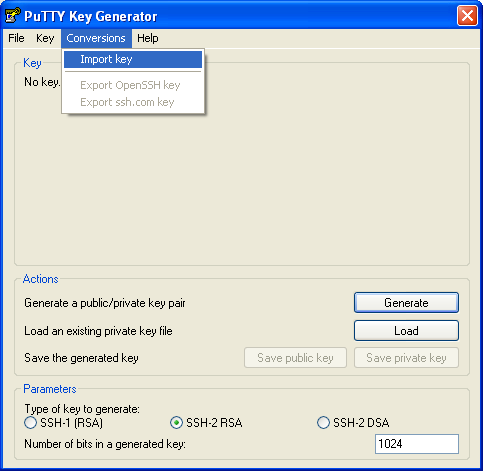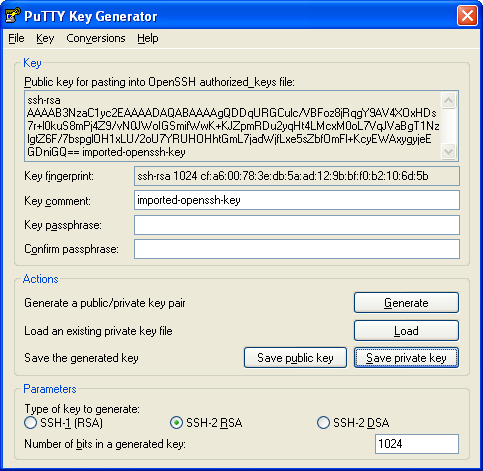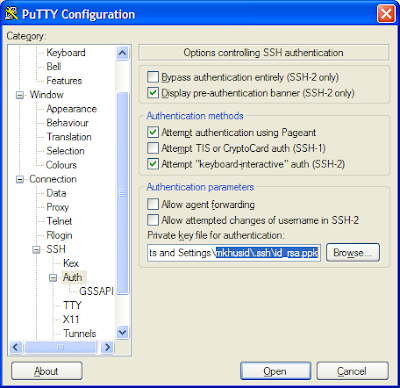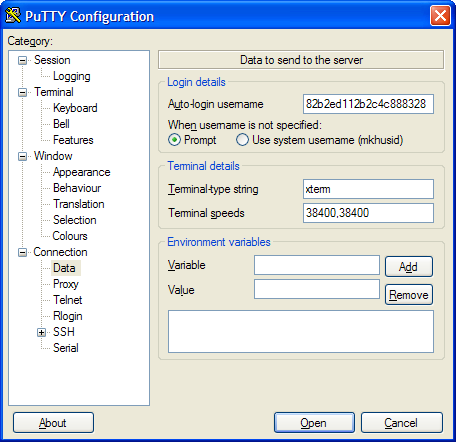Olá Pessoal,
Nos últimos dias estou utilizando constantemente um serviço da Redhat para criar aplicações em Paas. Lá podemos executar nossas aplicações web em Java, Python, PHP com diversos banco de dados e outros framework. Para quem quiser mais detalhes, vide www.rhcloud.com .
Nesse Post irei demonstrar como utilizar o Putty para acessar o terminal SSH de seu serviço.
1- Inicialmente, precisamos obter a chave privada do servidor. Entre em algum terminal autorizado e execute o seguinte comando:
ssh-keygen -y -f /path/to/private/key2 - Salve o arquivo em seu computador, e com o PuTTYgen (disponível em http://www.chiark.greenend.org.uk/~sgtatham/putty/) importe o arquivo , aqui denominado de id_rsa.
.
3 - Após importar o arquivo, irá aparecer a seguinte configuração:
4 - Na primeira parte, copiar o Public key for pasting into OpenSSH.
5 - Entrar no site rhcloud e na parte de configurações, criar uma chave com o conteúdo copiado. Exemplo na imagem abaixo.
6 - Após adicionar a chave pública, criar uma chave privada clicando no botão Save private key (Imagem da etapa 3).
7 - Executar o Putty. Na parte Connection -> SSH -> Auth importar a private key criada na etapa anterior.